在Windows 10操作系统中,遇到错误代码0xc0000022是一个常见的技术障碍,尤其是当尝试运行一些旧版游戏或应用程序时,这个错误通常表明系统缺少某些必要的组件或存在权限问题。
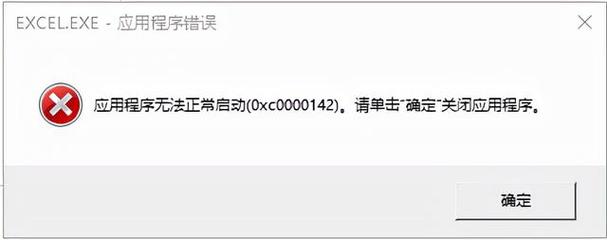
解决这一问题的第一步是理解其可能的原因,一种常见的情况是,当你在Windows 10系统上运行一些旧游戏或应用程序时,由于系统更新导致某些旧组件不再被支持或已被移除,这会导致错误代码0xc0000022的出现,另一种可能是应用程序的访问权限不足,特别是当你使用非管理员账户运行时更有可能遇到此类问题。
下面是几种有效的解决方法:
1、安装缺失组件:当游戏或应用程序尝试启动并触发此错误时,系统可能会提供一个选项来安装所需的功能,在这种情况下,只需点击“安装此功能”以允许系统自动下载和安装所需组件即可。
2、启用Windows功能:通过控制面板进入程序和功能选项,找到并启用或关闭Windows功能,你可以勾选旧版组件选项,以确保你的系统具备运行旧软件所需的所有组件。
3、修改文件权限:对于直接因权限问题导致的0xc0000022错误,修改应用程序的权限设置是一种解决方法,右键应用程序的exe文件,选择“属性”,然后在“安全”标签页中修改权限,为Administrators、Users和System赋予完全控制权限。
4、以管理员身份运行应用程序:尤其对于需要较高权限的大型软件来说,以管理员身份运行能有效避免权限不足的问题,你可以通过右键点击应用程序图标,选择“以管理员身份运行”来实现这一点。
转向拓展性的建议,定期进行系统更新能确保你的操作系统保持最新状态,减少因过时组件导致的兼容问题,安装最新的安全补丁能提高系统的安全性,进一步防止潜在的技术问题发生。
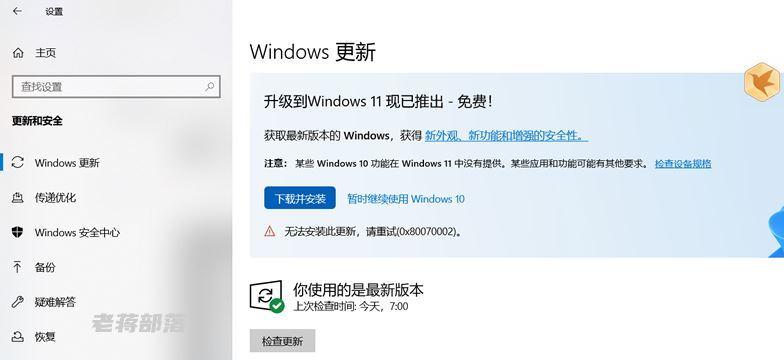
错误代码0xc0000022尽管困扰着许多Windows 10用户,但通过上述方法大多数情况下都能找到解决方案,从安装缺失组件到调整应用权限,再到以管理员身份执行程序,这些步骤不仅有助于解决当前的错误,也提升了对Windows系统管理的深入理解。
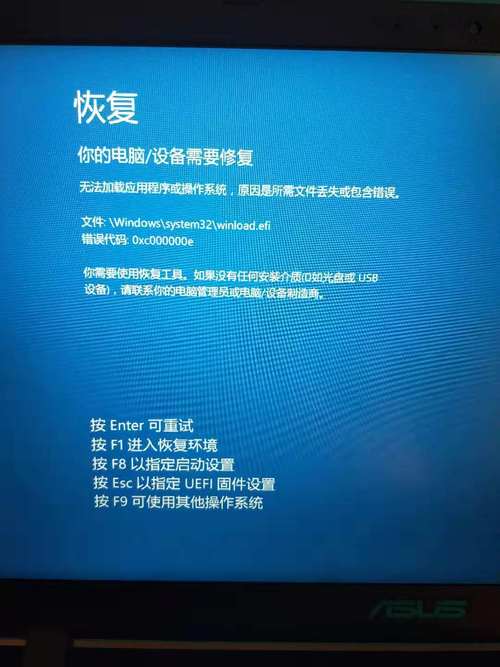
原创文章,作者:未希,如若转载,请注明出处:https://www.kdun.com/ask/801267.html
本网站发布或转载的文章及图片均来自网络,其原创性以及文中表达的观点和判断不代表本网站。如有问题,请联系客服处理。







发表回复